قم بتسجيل الفيديو والصوت وطريقة اللعب وكاميرا الويب لتسجيل اللحظات الثمينة بسهولة.
الحصول على جودة أفضل: 8 طرق لتحويل 3GP إلى MP4
هل لديك مجموعة من ملفات 3GP التي غالبًا ما تواجه مشكلات مع مشغلات الوسائط الحديثة؟ إن الحاجة إلى تحويل 3GP إلى MP4 - وهو تنسيق مقبول عالميًا - هي الحل! سواء كنت ترغب في ترقية مجموعة مكتبة الفيديو الخاصة بك أو التأكد من عدم وجود مشكلة في تشغيل مقاطع الفيديو الخاصة بك على الأجهزة ومشغلات الوسائط، فأنت بحاجة إلى المحول المثالي! وبالتالي، ستقدم لك هذه المقالة اليوم أفضل ثماني أدوات لتحويل 3GP إلى MP4، وإرشادك في كل عملية. استعد لهذه الجودة الفائقة!
قائمة الدليل
3GP مقابل MP4: لماذا تحتاج إلى تحويل 3GP إلى MP4 الطريقة المثالية لتحويل 3GP إلى MP4 بجودة عالية كيفية استخدام VLC لتحويل 3GP إلى MP4 خطوات تفصيلية لتحويل 3GP إلى MP4 عبر FFmpeg أفضل 5 أدوات عبر الإنترنت لتحويل 3GP إلى MP4 مجانًا3GP مقابل MP4: لماذا تحتاج إلى تحويل 3GP إلى MP4
في فئة تنسيقات الفيديو، يتبنى تنسيقا 3GP وMP4 نهجين مختلفين للترميز والتشغيل. قبل تحويل ملفات 3GP إلى MP4، يجب أن تكون لديك فكرة عن ما تقدمه هاتان التنسيقتان للمستخدمين، وهو ما قد يلقي الضوء على سبب ضرورة التحويل.
فيما يلي جدول مقارنة بين الاختلافات بين تنسيقي 3GP وMP4. وفي وقت لاحق، سترى ملخصًا لسبب اختيارك تحويل تنسيق 3GP إلى تنسيق MP4.
| سمات | 3GP | MP4 |
| حجم الملف | إنه أصغر بسبب الضغط العالي. | يتمتع بضغط متوازن للحصول على جودة وحجم ملف أفضل. |
| التوافق | يقتصر على الأجهزة القديمة ومشغلات الوسائط. | متوافق عالميًا مع الأجهزة والمشغلات الحديثة. |
| الجودة | جودة الفيديو والصوت الأساسية. | دعم الصوت والفيديو عالي الجودة. |
| القرارات المدعومة | دقة أقل | عالية الدقة و4K |
لماذا تحتاج إلى تحويل 3GP إلى MP4؟
• يتمتع تنسيق MP4 بدقة أعلى وجودة صوت وصورة أفضل، مما يوفر تجربة مشاهدة أكثر دقة وتفصيلاً.
• باستخدام MP4، يمكن تشغيل الفيديو على جميع الأجهزة الحديثة تقريبًا، بما في ذلك الهواتف الذكية وأجهزة الكمبيوتر والأجهزة اللوحية والمزيد.
• يحافظ تنسيق MP4 على الجودة العالية مع الحفاظ على حجم الملف بشكل معقول، مما يتيح لك تخزين مقاطع الفيديو ومشاركتها بسهولة.
• يغطي MP4 ترميزات صوتية ذات جودة أعلى من 3GP، لذا إذا قمت بتحويل 3GP إلى MP4، فسوف تحصل على تجربة صوتية شاملة محسنة.
• بما أن 3GP أصبح قديمًا، فإن التحويل إلى MP4 سيضمن إمكانية تشغيل مقاطع الفيديو الخاصة بك باستخدام الأنظمة الأساسية والأجهزة الحالية.
الطريقة المثالية لتحويل 3GP إلى MP4 بجودة عالية
ابدأ رحلتك لتحويل 3GP إلى MP4 باستخدام أداة تحويل الفيديو الشاملة التي لا تتعامل فقط مع مجموعة متنوعة من التنسيقات ولكنها تحافظ أيضًا على نتائج عالية الجودة - 4 إيزي سوفت إجمالي محول الفيديويدعم هذا البرنامج ميزات متقدمة وسهولة الاستخدام في نفس الوقت، مما يضمن لك الحصول على مخرجات عالية الجودة بأقل جهد. وبصرف النظر عن دعم التنسيقات الواسعة، فإنه يحتوي أيضًا على إعدادات قابلة للتخصيص لكل تنسيق، مما يسمح لك بالحصول على الدقة والجودة ومعدل البت والمزيد الذي تحتاجه. بالإضافة إلى ذلك، فإنه يوفر إمكانيات المعالجة الدفعية، ومعالجة ملفات متعددة في وقت واحد دون فقدان الجودة.

استخدم ترميز الفيديو والصوت المتقدم للحفاظ على الجودة العالية والوضوح.
يتيح لك التحكم في إعدادات الفيديو لتخصيص الإخراج وفقًا لاحتياجاتك.
استخدم تسريع الأجهزة لتسريع عملية التحويل.
أضف الصور إلى ملفات 3GP واضبط التأثيرات/المرشحات لإنشاء مقاطع فيديو MP4.
100% آمن
100% آمن
الخطوة 1من 4إيزيسوفت إجمالي تحويل الفيديو قم بتحميل ملفك بالنقر فوق الزر "إضافة ملفات" أو قم بسحب ملف 3GP وإفلاته.

الخطوة 2انتقل إلى قائمة "تحويل الكل إلى" وشاهد قائمة التنسيقات. انتقل إلى علامة التبويب "فيديو" على الفور، وحدد "MP4" بإعدادات الملف الشخصي المفضلة لديك.

لديك أيضًا القدرة على تغييره بالنقر فوق الزر "ملف تعريف مخصص". اضبط الدقة والجودة ومعدل البت والمزيد بنفسك حسب الحاجة.

الخطوه 3ارجع إلى الشاشة الرئيسية للبرنامج، وحدد المسار واسم الملف المحول. بعد ذلك، انقر فوق الزر "تحويل الكل" لبدء تحويل 3GP إلى MP4.

كيفية استخدام VLC لتحويل 3GP إلى MP4
من بين الميزات البارزة لبرنامج VLC دعمه لمجموعة من الملفات، مما يجعله من بين البرامج الأكثر سهولة في تشغيل أي تنسيق فيديو أو صوت. بالإضافة إلى كونه مشغلًا مفتوح المصدر، فإن ميزة التحويل مفيدة بشكل خاص لتحويل 3GP إلى MP4 أو تنسيقات أخرى.
إذن، وبدون أي تفسير، إليك الدليل خطوة بخطوة لتحويل 3GP إلى MP4 باستخدام VLC Media Player:
الخطوة 1افتح برنامج VLC على شاشة سطح المكتب. انتقل إلى علامة التبويب "الوسائط" في الصفحة الرئيسية واختر "تحويل/حفظ" من القائمة المنسدلة.

الخطوة 2من مربع الحوار، انقر فوق الزر "إضافة" لاستعراض ملف 3GP الخاص بك؛ انقر فوق الزر "فتح". بعد ذلك، انقر فوق الزر "تحويل/حفظ" لـ تحويل VLC إلى MP4.
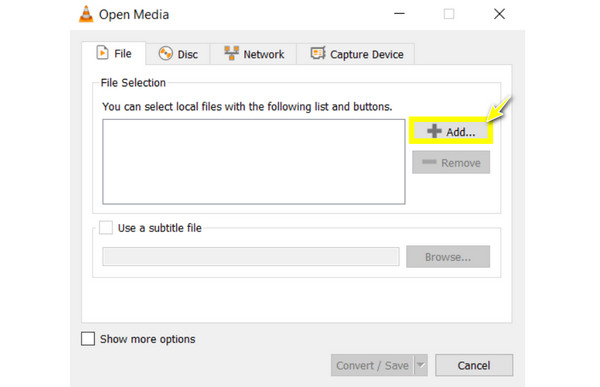
الخطوه 3داخل مربع الحوار "تحويل"، اختر خيار "Video-H.264 + MP4 (MP4)" من القائمة المنسدلة "الملف الشخصي". حدد الحفظ واسم ملف الإخراج، ثم انقر فوق الزر "ابدأ".
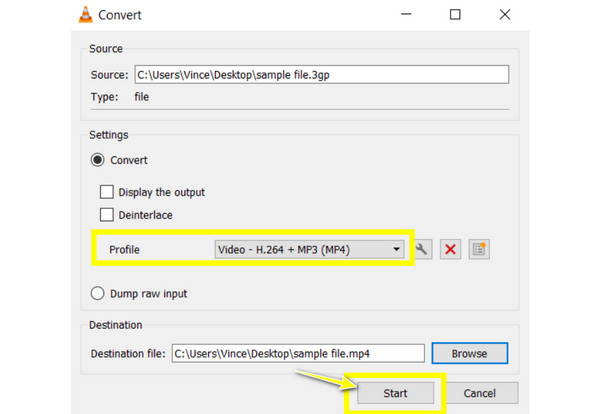
خطوات تفصيلية لتحويل 3GP إلى MP4 عبر FFmpeg
في الوقت نفسه، يعد FFmpeg أداة سطر أوامر قوية مفتوحة المصدر تغطي ترميز الفيديو والصوت وفك تشفيرهما وبثهما وغير ذلك الكثير. قد يبدو الأمر مخيفًا في البداية، حيث يعمل من خلال شاشة سطر الأوامر، ولكنه يتمتع بتحكم واسع النطاق في مهام معالجة الوسائط، مما يسمح لك بتحويل 3GP إلى MP4.
لا داعي للقلق بشأن طبيعة سطر الأوامر، حيث سترى الدليل التفصيلي لتحويل 3GP إلى MP4 باستخدام FFmpeg أدناه.
الخطوة 1تأكد من تشغيل FFmpeg أولاً من موقعه الرسمي. استخرج ملف ZIP الذي تم تنزيله، ثم أضفه إلى "مسار" النظام لديك.

الخطوة 2قم بتشغيل موجه الأوامر عن طريق كتابة "cmd" في شريط البحث. ثم أدخل الأمر التالي لتغيير الدلائل إلى موقع ملف 3GP الخاص بك: cd path/to/your/files.
الخطوه 3ابدأ عملية التحويل عن طريق إدخال الأمر ffmpeg -i inputfile.3gp outputfile.mp4.
الخطوة 4بعد ذلك، سيقوم البرنامج بمعالجة الملف وإخراج ملف MP4 المحول في الموقع المحدد. تحقق من ملف MP4 باستخدام المشغل الذي اخترته لمعرفة ما إذا كان التحويل ناجحًا.
أفضل 5 أدوات عبر الإنترنت لتحويل 3GP إلى MP4 مجانًا
بالإضافة إلى البرامج، لديك أيضًا أدوات موثوقة عبر الإنترنت لتحويل 3GP إلى MP4 مجانًا! إليك أفضل خمسة محولات عبر الإنترنت، ولكل منها ميزاتها وخطواتها الخاصة.
1. زمزر
يدعم برنامج Zamzar الشهير مجموعة واسعة من التنسيقات ولا يتطلب إنشاء حساب قبل تحويل 3GP إلى MP4. وهو معروف بواجهته النظيفة وأوقات المعالجة السريعة عند إدارة أي تنسيق ملف.
الخطوة 1قم بتحميل ملف 3GP الخاص بك بالنقر فوق "اختيار الملفات". ثم انتقل إلى القائمة المنسدلة "تحويل إلى" وحدد "MP4" كتنسيق.
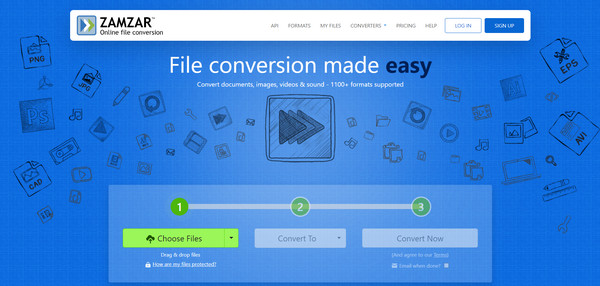
الخطوة 2ابدأ التحويل بالنقر فوق "تحويل الآن". ثم حدد المربع "إرسال بريد إلكتروني عند الانتهاء؟" وأدخل عنوانك لتلقي الملف المحول.
2. تحويل
يتميز برنامج Convertio بوظيفة السحب والإفلات المباشرة والفعّالة لتحويل 3GP إلى MP4. كما يدعم أنواعًا مختلفة من الملفات وتكاملات التخزين السحابي، مما يجعله ملائمًا للمستخدمين الذين يعملون مع وسائط مختلفة.
الخطوة 1ابدأ بالتصفح بحثًا عن ملف 3GP الخاص بك بالنقر فوق "اختيار الملفات"، ثم حدد "MP4" كتنسيق الإخراج الخاص بك بين أي خيارات أخرى.
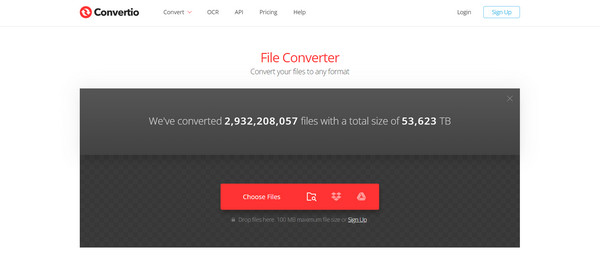
الخطوة 2انقر فوق "تحويل" وانتظر حتى تنتهي عملية التحويل لتنزيل الملف.
3. موقع Online-Convert.com
وفي الوقت نفسه، هناك أداة قوية تعتمد على الويب لتحويل 3GP إلى MP4، وهي Online-Conveter.com، وتأتي مع مجموعة من خيارات التخصيص. وهي تتميز بتنسيقات مختلفة وتمكن المستخدمين من تغيير إعدادات الفيديو مثل الدقة ومعدل البت قبل التحويل.
الخطوة 1بمجرد الدخول إلى صفحة تحويل إلى MP4 على موقع Online-Convert.com، انقر فوق "اختيار ملف" لتحميل ملف 3GP إلى الصفحة. ويمكنك أيضًا تغيير الإعدادات حسب الحاجة.
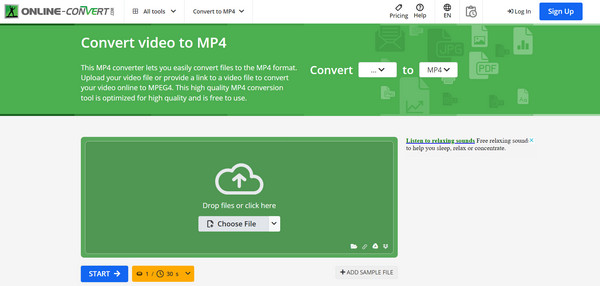
الخطوة 2انقر فوق "ابدأ" لبدء العملية، ثم قم بتنزيل ملف MP4 عند اكتمالها.
4. كلاود كونفيرت
تشتهر CloudConvert بتحويلاتها عالية الجودة ودعمها للعديد من التنسيقات. فهي توفر خيارات متقدمة لتخصيص التحويل، مثل تغيير إعدادات الكود وتعديلات حجم الملف. وبصرف النظر عن مساعدتك في تحويل 3GP إلى MP4، فإنها تتعامل مع الملفات الكبيرة دون أي متاعب.
الخطوة 1بعد فتح موقع CloudConvert، انقر فوق "تحديد ملف" لاستيراد ملف 3GP. في القائمة المنسدلة للتنسيقات، يُرجى تحديد "MP4".
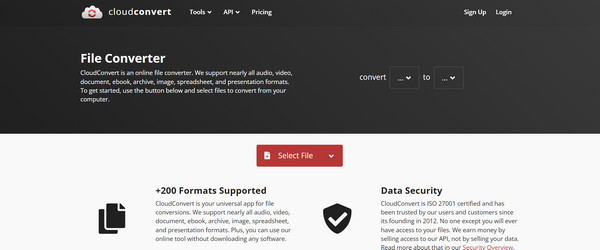
الخطوة 2ابدأ التحويل بالنقر فوق "تحويل" وانتظر حتى الانتهاء.
5. تحويل مجاني
الأداة الأخيرة المتاحة عبر الإنترنت لتحويل 3GP إلى MP4 هي FreeConvert. يوفر هذا الموقع حلاً بسيطًا لتحويل الملفات على الرغم من خياراته المتقدمة. بدون أي تسجيل أو مهارات فنية، يمكنك إجراء عملية تحويل أساسية سريعة.
الخطوة 1ابدأ باستيراد ملف 3GP إلى الصفحة بالنقر فوق "اختيار الملفات". اضبط تنسيق الإخراج على "MP4". يمكنك تغيير الإعدادات حسب الحاجة.
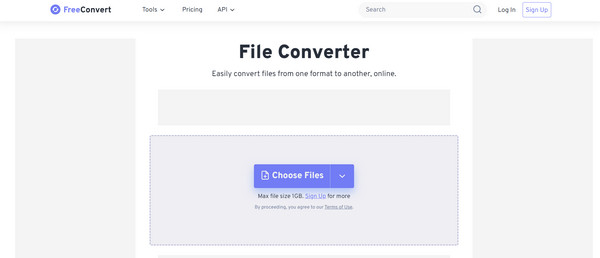
الخطوة 2 إذا كنت راضيًا، انقر فوق "تحويل" لبدء عملية التحويل.
خاتمة
ستجد هنا اليوم أسهل الطرق لتحويل 3GP إلى MP4. باستخدامها، يمكنك ضمان إمكانية تشغيل مقاطع الفيديو الخاصة بك باستخدام الأجهزة الحديثة ومشغلات الفيديو مع الحفاظ على الجودة العالية. في حين أن VLC والأدوات عبر الإنترنت لها نهج مباشر وFFmpeg لديها تخصيص أكثر تقدمًا، 4 إيزي سوفت إجمالي محول الفيديو إذا كنت تريد شيئًا يجمع بين الاثنين، فإن هذا البرنامج السهل الاستخدام يوفر دعمًا واسع النطاق للتنسيقات، وفي الوقت نفسه، يوفر وظائف مثل المعالجة الدفعية وتحرير الفيديو وخيارات التخصيص. لا تفوت هذا الحل الشامل الذي سيحافظ على إمكانية الوصول إلى المحتوى الخاص بك لسنوات.
100% آمن
100% آمن


